Legg til et vannmerke til HP Color Laserjet CP1215
Hvis du noen gang har justert innstillingene for HP Color Laserjet CP1215, for eksempel papiret du trengte å bruke eller hvis du ville skrive ut i svart og hvitt, har du sannsynligvis funnet deg selv i Innstillinger- menyen før. Det du kanskje ikke vet, er at det er noen interessante effekter du kan bruke på utskriftsjobbene fra denne menyen. Det er for eksempel mulig å legge til et vannmerke til HP Color Laserjet CP1215- dokumentene du skriver ut. Dette vil bidra til å markere utskriftsjobben som noe som tilhører deg eller din bedrift, og vil gjøre det vanskeligere for personer som har det trykte dokumentet å kopiere og gå bort som sitt eget.
Legge til et vannmerke med HP Laserjet CP1215
HP Color Laserjet CP1215 kommer med noen få standardalternativer som du kan bruke til å vannmerke dokumentene dine, og de fleste av grunnene til at du kanskje vil vannmerke et dokument, er inkludert i disse standardene. Men du kan også lage din egen vannmerkemelding hvis du velger. Det er verdt å merke seg på dette tidspunktet at vannmerket du oppretter for HP CP1215, bare kan være ord - du kan ikke bruke et bilde som vannmerke. Fortsett å lese for å lære mer om å legge til et vannmerke med Laserjet CP1215.
Trinn 1: Klikk på Start- orben nederst i venstre hjørne av skjermen, og klikk deretter på Enheter og skrivere .
Trinn 2: Høyreklikk på HP Color Laserjet CP1215- ikonet, og klikk deretter Utskriftsinnstillinger .

Trinn 3: Klikk på Effekter- fanen øverst i vinduet.
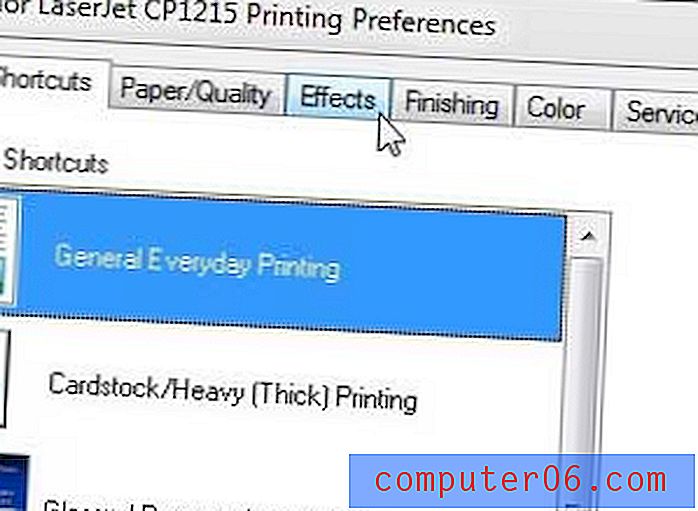
Trinn 4: Klikk på rullegardinmenyen under Vannmerker nederst til høyre i vinduet, og velg deretter vannmerket du vil bruke på dokumentet. Hvis du bare vil bruke vannmerket på første side i et dokument som du skriver ut med CP1215 laserjet-skriver, må du merke av i ruten til venstre for Bare første side .

Trinn 5: Klikk på Bruk- knappen nederst i vinduet, og klikk deretter på OK- knappen.
Hvis du ikke er fornøyd med standardvalgene som tilbys for CP1215-vannmerket, kan du klikke på Rediger- knappen i vannmerke- delen i vinduet, som viser vinduet nedenfor.
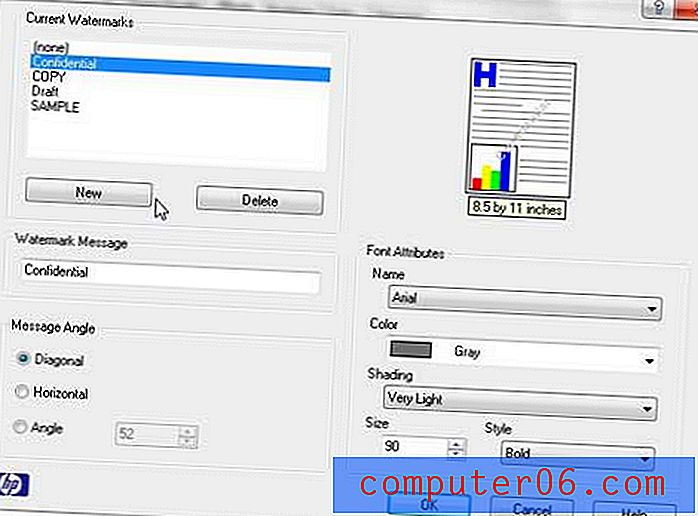
Du kan lage ditt eget tilpassede vannmerke ved å klikke på knappen Ny på venstre side av vinduet og deretter tilpasse meldingen, vannmerkevinkelen og skriften. Merk at du også kan endre innstillinger for standard vannmerkealternativer ved å klikke på vannmerket fra listen øverst til venstre i vinduet og deretter endre innstillingene som ønsket.
Når du er ferdig med å bruke vannmerket, må du huske å gå tilbake til menyen og endre vannmerke-alternativet tilbake til [none], ellers vil vannmerket fortsette å skrive ut på hvert dokument du skriver ut til HP CP1215-skriveren.
En siste ting du må være klar over når du bruker HP Color LaserJet-vannmerke, er at det ikke vises på de fleste utskriftsskjermer som du ser før du skriver ut, men vannmerket vil fremdeles være der når det fysiske dokumentet skrives ut.



